一直想着构建自己的网站,最近还有点时间,就开始琢磨着搞一下,学习心得正好记录下:
首先构建自己的网站第一步肯定是选择 云服务 供应商,现在普遍公知的也就是:百度云、阿里云、华为云等等,我用的阿里云,就以阿里云举例了
地址:https://www.aliyun.com/
一、注册并完善信息,注册时会选择是公司还是个人,我是自己用的就选的个人,这个没啥说的
二、购买相关服务
1、选择 产品 > 计算 > 云服务器ECS
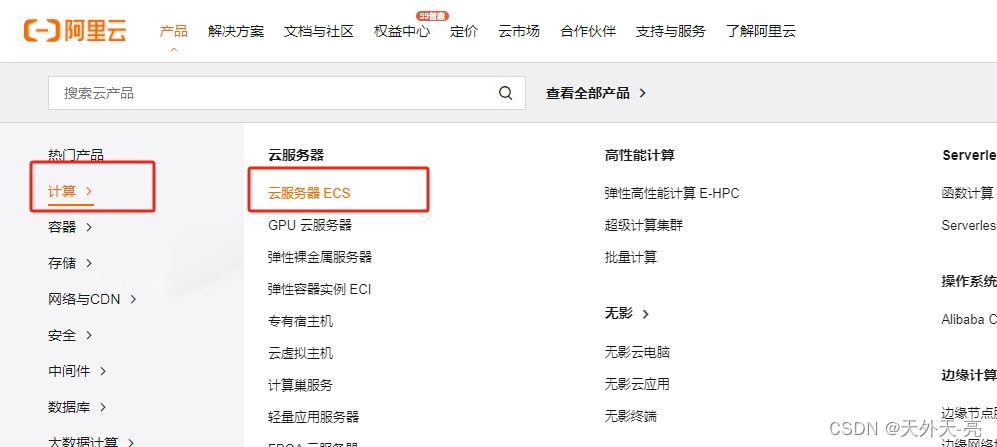
2、在这里购买,如果你是首次注册还可以先选择后面的 面试试用,拽点羊毛
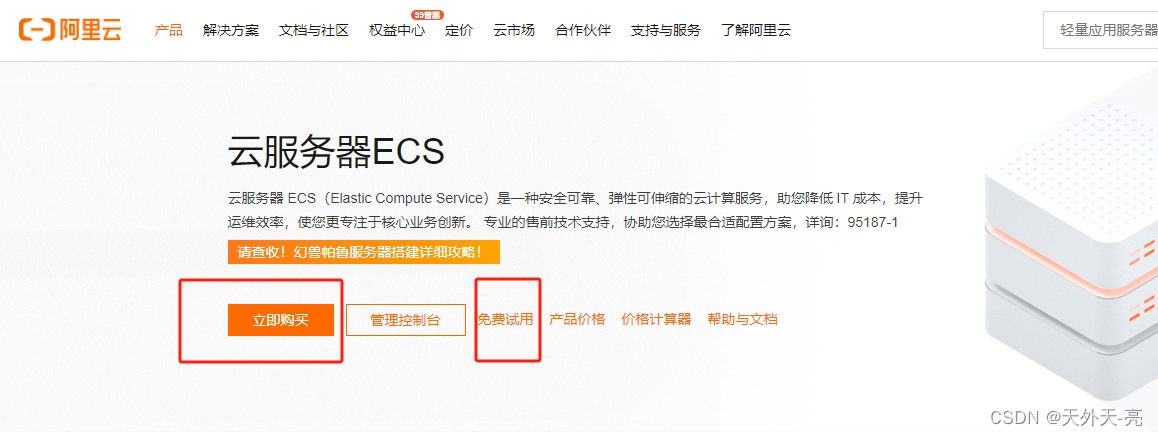
3、如果选择的是免费试用就简单些,毕竟是免费的,这边提供的就是套餐选择对于自用的 vue + koa 我觉得我选的这个比较合适。点击试用当然也是需要选择对应的配置的
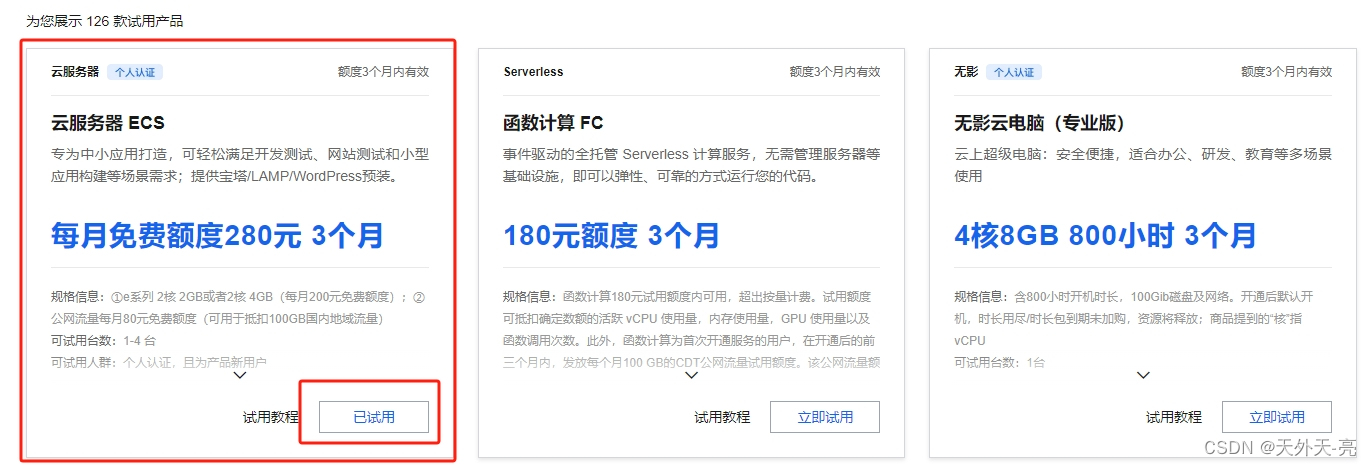
4、购买的话,其实道理也是一样的,就是需要自己选择下对应配置
第一个 所在地域,其实就是选择你的服务器在什么位置,一般你的网站经常在哪访问,选个就近的就行,下面的文案说明也很详细
第二个产品规格在下面的 综合管理中选一个适合自己的,对我这种首次尝试的第一个估计就够用了
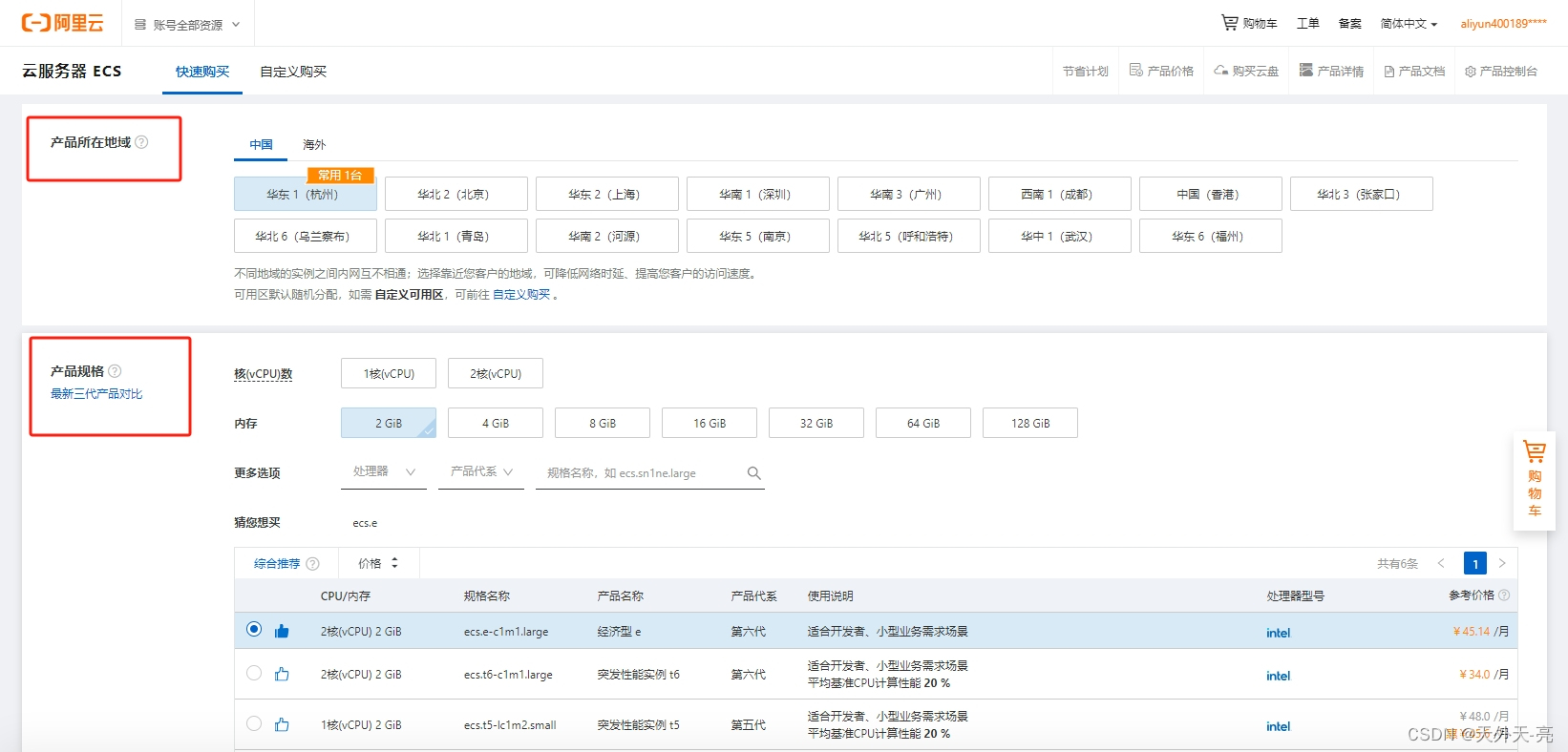

5、接下来这个操作系统和预装应用是比较困惑我的,折腾半天也不知道该选哪个,还是咨询了相关朋友,首先这里操作系统和预装应用是二选一,个人认为第一种可能更专业一些,选后自己装下面这些应用,第二种就是将可能装的应用直接组装好了并有对应的可视化工具给到我们,就像我选择的宝塔,下面也会介绍怎么使用
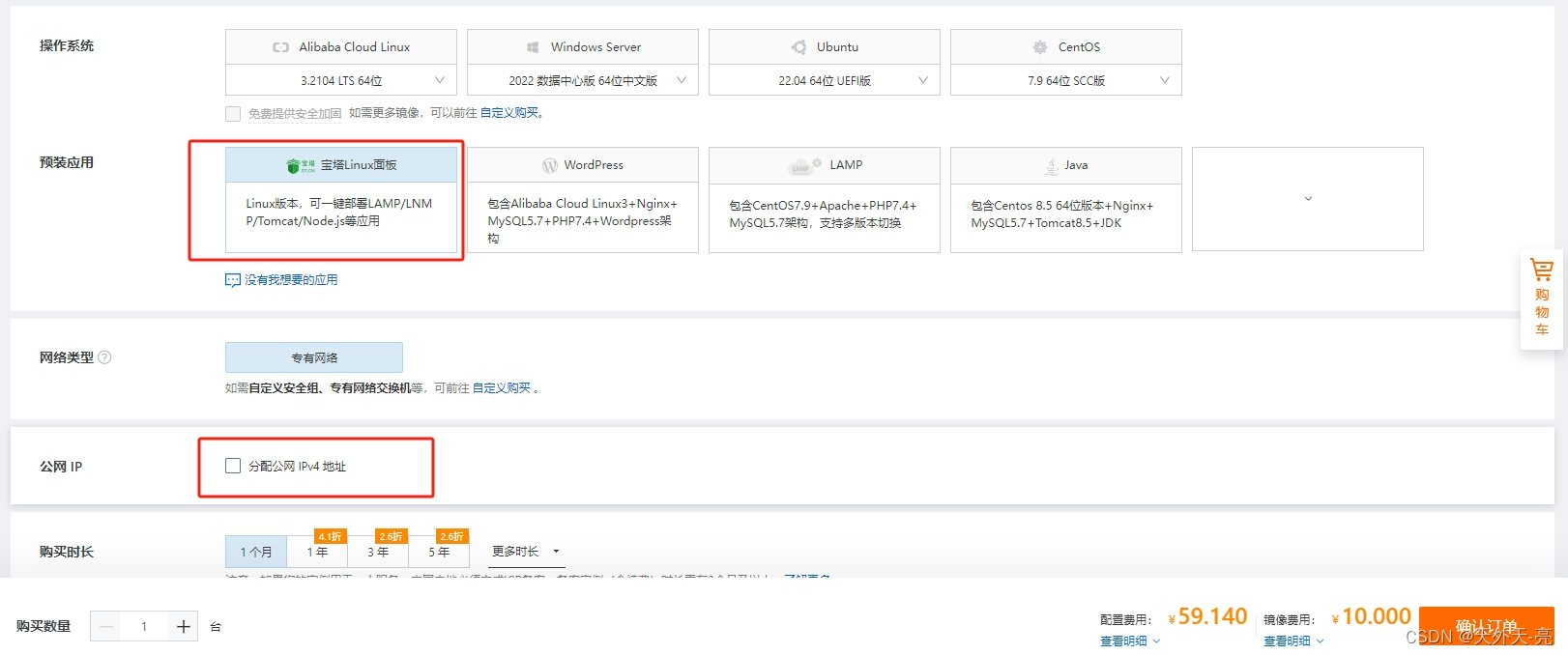
然后是公网ip是否要勾选,我搜到的靠谱的解释是:
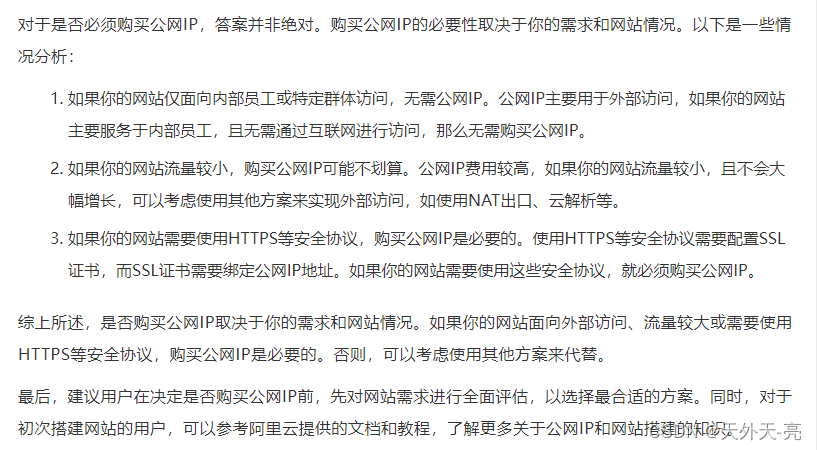
点击购买就算完成第一步了
接下来我们看怎么使用
首页中点击控制台

就能进入工作台 下面的快捷入口,把 云服务ECS 加进来,方便快速访问
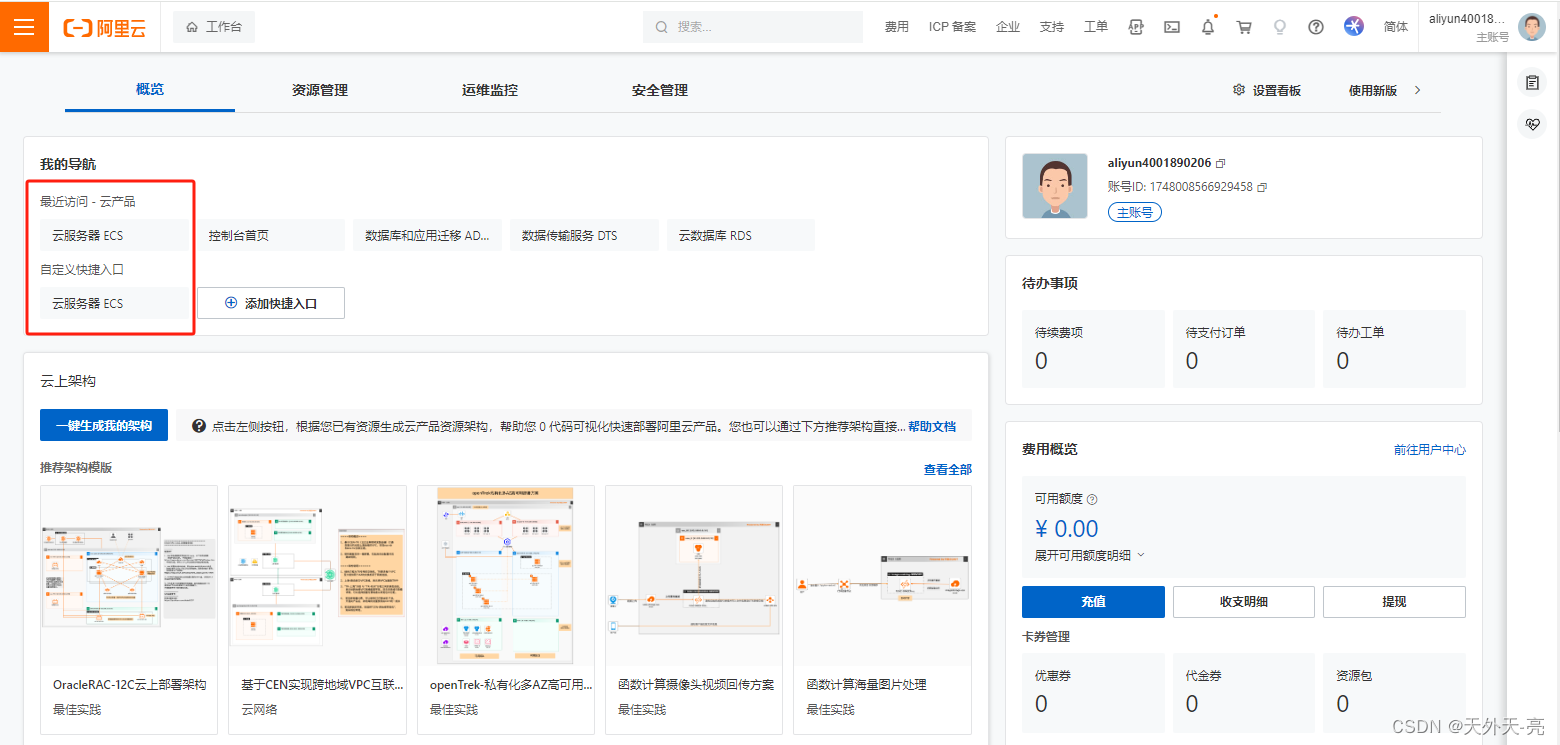
进入云服务ECS,我们经常用到的就是下面的实例和安全组
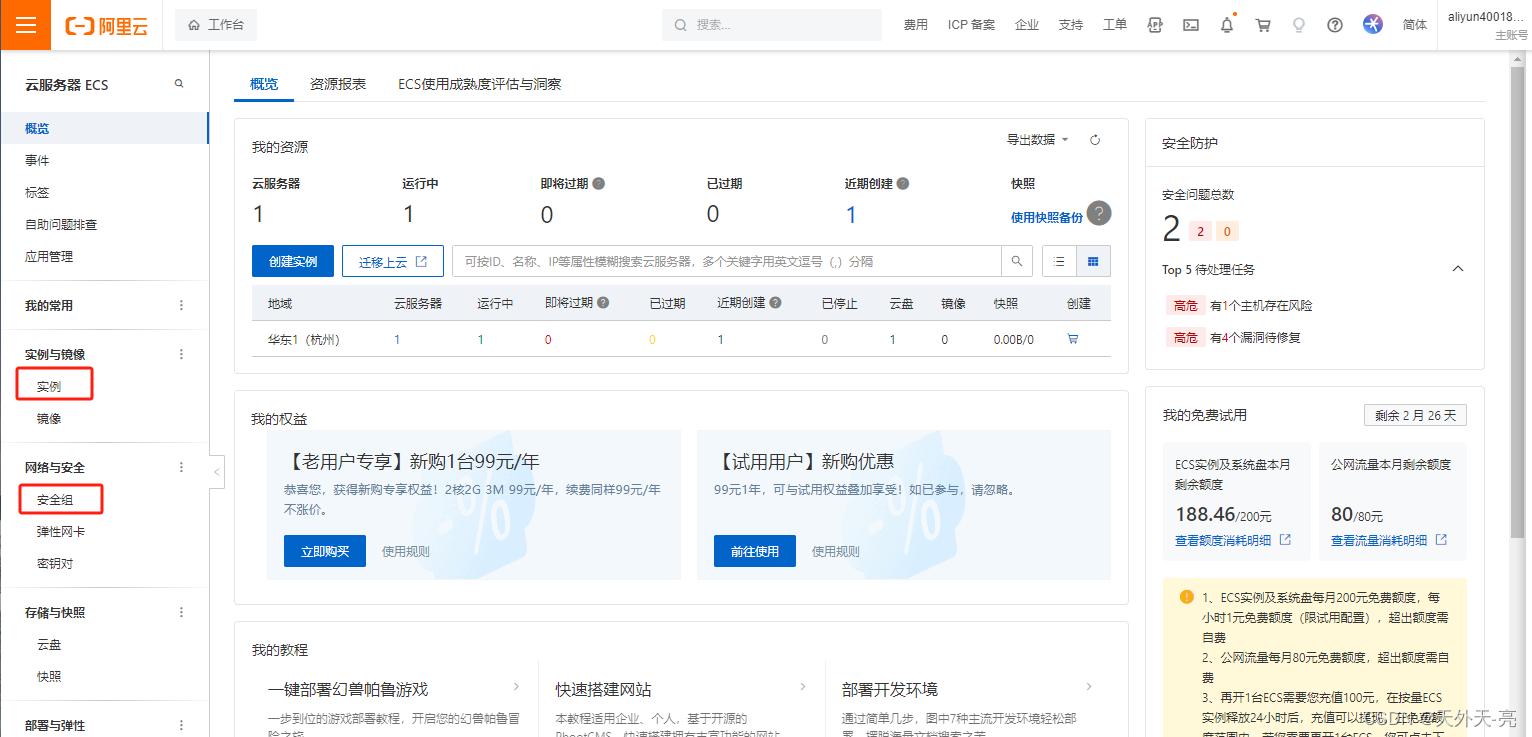
实例,我理解就是一个服务,这里可以看到一些基础信息,ip地址大家也看到了,大家可以试着ping 以下这个公网ip地址,看是否是通的
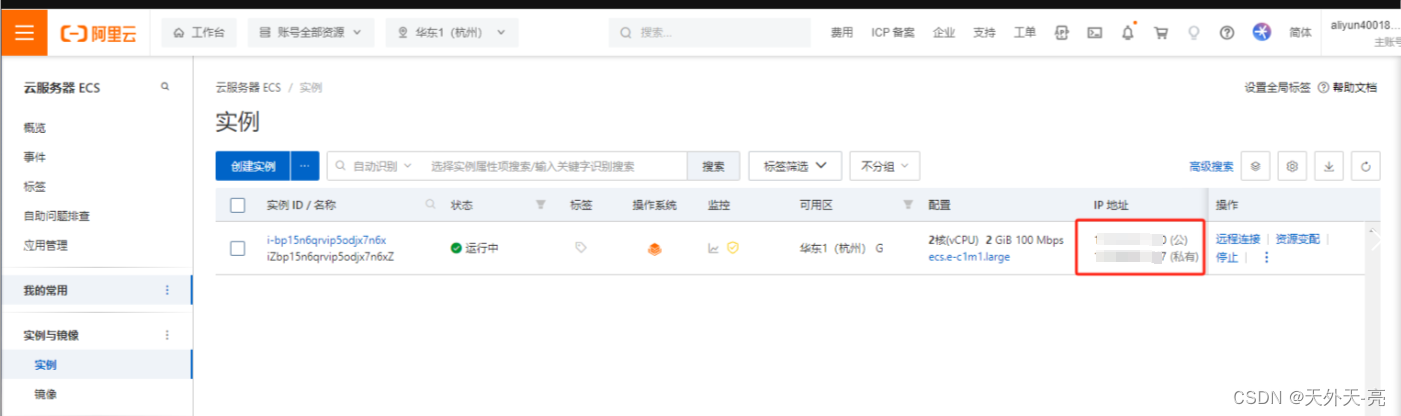
ip通了,代表你的云服务已经有了,接下来就是往上面部署 前后端代码,不过在这之前还需要对这个云服务初始化一些需要的软件,其实你就把它理解成一台电脑,想把前后端服务起来,不得有node、nginx之类的支持。
我们点击后面的远程连接,然后选择第一个登录即可,然后需要输入你之前创建的用户密码
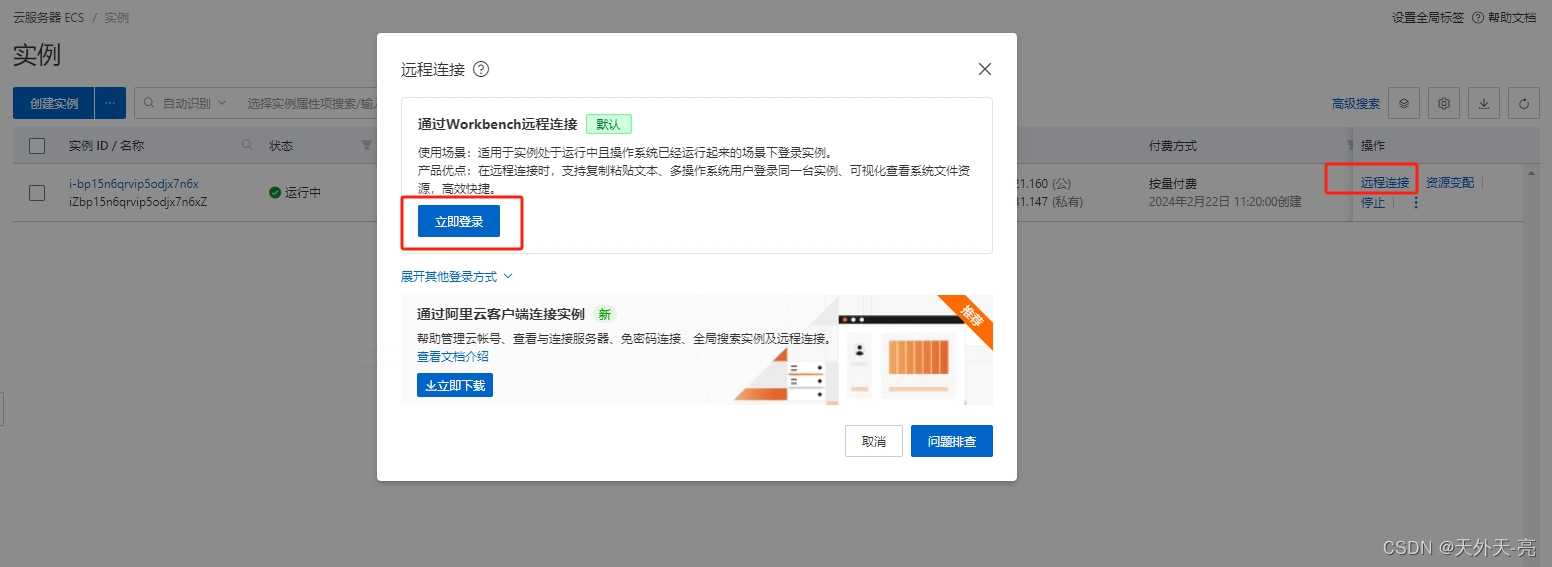
下面就可以在这里初始化配置相关软件
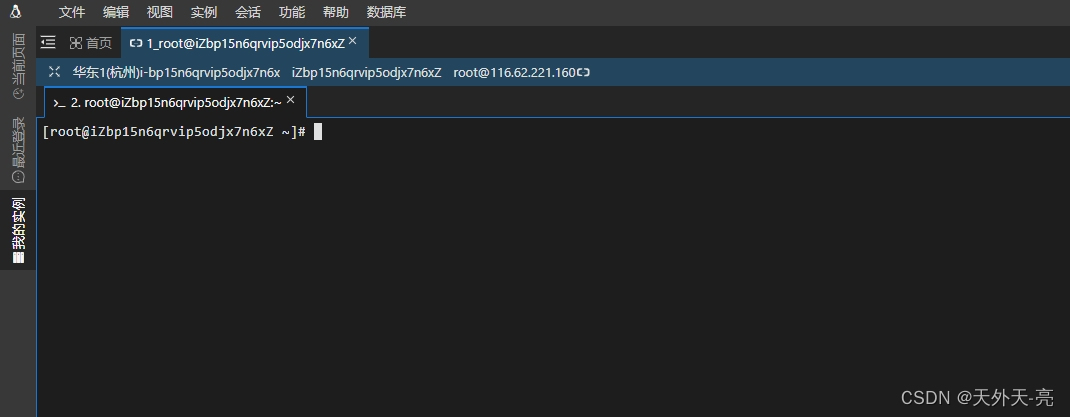
还记得上面我选择的是宝塔吗,接下来就是阿里云服务器安装宝塔面板的流程,然后我们就可以在宝塔中初始化配置并上传前后端代码
执行宝塔面板的安装命令
登录到你的云服务器后,执行宝塔面板安装命令,阿里云服务器网使用的CentOS操作系统,命令如下:
yum install -y wget && wget -O install.sh https://download.bt.cn/install/install_6.0.sh && sh install.sh ed8484bec
执行宝塔Linux面板安装命令后,会提示如下:
Do you want to install Bt-Panel to the /www directory now?(y/n):
保持默认,回复个字母“y”,如下图:
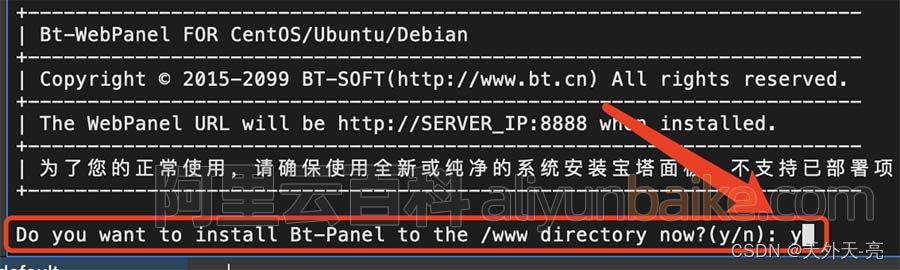
然后回车,系统会自动安装,大约1分钟左右会自动安装完成。
宝塔面板登录地址、账号和密码
宝塔面板自动安装完成后,会显示宝塔后台登录地址、username和password,如下图:
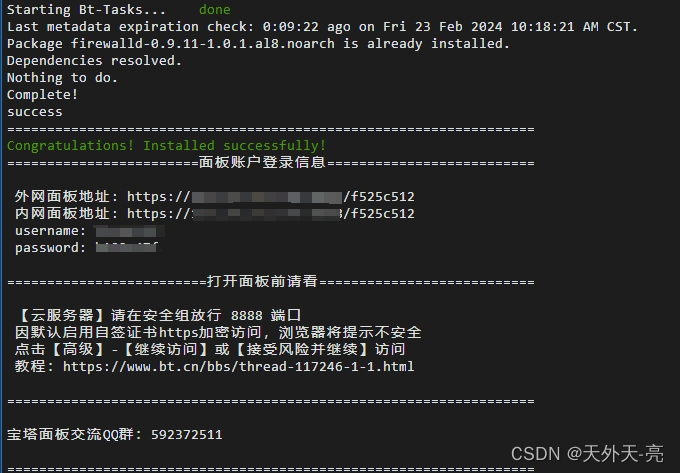
如上图所示,保存好上述信息,后续登录到宝塔面板后台的时候会用到。如果是通过外网登录宝塔后台,就是用外网面板地址,如果是在云服务器上登录宝塔可以使用内网面板地址。
宝塔面板的端口号是8888,在云服务器ECS的安全组中开启宝塔端口号,这就到了咱们上面说的阿里云中的安全组了
点击红框进入页面

在这里就可以设置对应的端口了,我的宝塔之所以是8080,是因为进入宝塔后提示8888不安全,我改的端口

宝塔配置
完成上面步骤后,我们就可以访问宝塔的地址了,账号密码一定要保存好
进入页面后,选择适合自己的一键安装即可

完成后就可以使用了,使用教程,单开一篇,点击下面
宝塔前后端部署





















 503
503











 被折叠的 条评论
为什么被折叠?
被折叠的 条评论
为什么被折叠?








